Una de las mejores herramientas que posee Photoshop en sus últimas versiones es la de eliminar fondos de manera sencilla, gracias una herramienta llamada con la que podemos hacer selecciones muy rápidas de personas o cosas situadas en primer plano. Veamos cómo podemos eliminar el fondo de una imagen fácilmente con Photoshop.
Estos días atrás nos hemos alegrado por la llegada de una función que ha sido implementada desde Adobe Sensei, la tecnología de inteligencia artificial y machine learning que permite ahorrarnos tareas de bastante esfuerzo, sobre todo en el campo de las selecciones, pues ahora podremos hacer selecciones automáticas con un solo clic.
Antes, eliminar el fondo de una imagen o seleccionar una persona era una tarea de minutos y a veces hasta horas para realizar una selección perfecta, pero ahora podremos hacerlo con unos pocos clics y con resultados realmente profesionales, aunque tendremos que retocarlas un poco para conseguir esa perfección.
Hacer una selección de un sujeto en Photoshop
Antes para poder realizar una selección perfecta teníamos que usar varias herramientas, como el lazo poligonal, o en el peor de los casos la pluma con la que conseguíamos resultados muy acertados, pero podíamos estar horas. Gracias a la herramienta de selección de sujetos podremos hacer lo que antes hacíamos en horas en escasos minutos y con un par de clics. Veamos cómo:
- Abrimos una imagen en Photoshop CC (versión 19.1 de 2018 en adelante), para ello pulsamos el botón "Abrir".
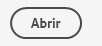
- Ahora tendremos que pulsar en la barra de herramientas sobre "Selección".

- Pulsaremos en "Sujeto".

- Tras unos segundos podremos ver cómo se ha realizado una selección del sujeto que está en primer plano en nuestra imagen.

- Ahora tendremos que perfeccionar dicha selección, para ello pulsaremos de nuevo en "Selección" y posteriormente en "Seleccionar y aplicar máscara".

- Ahora podremos retocar todas las opciones para perfeccionar el borde de la selección, cuando tengamos la selección completa podremos eliminar el fondo pulsando en en la tecla "Supr".

Con todos estos pasos habremos eliminado el fondo de nuestra foto y así podremos colocar al sujeto o al objeto que hayamos recortado en otra foto, sin duda es una forma muy sencilla de eliminar el fondo de una imagen con unos pocos pasos y con una herramienta muy potente de Photoshop.
- Ver Comentarios


